كيف تضيف الأغاني المحلية إلى Spotify؟
Spotify هو مشغل موسيقى شامل. بالإضافة إلى أكثر من 50 مليون مسار لـ Spotify ، يمكنك أيضًا إضافة أغانيك المحلية إلى Spotify.
على سطح المكتب:
1. انقر فوق السهم الموجود في الزاوية اليمنى العليا في الزاوية العلوية اليمنى من تطبيق Spotify وحدد الإعدادات.
2. قم بالتمرير لأسفل إلى الملفات المحلية . يتم تحديد التنزيلات والموسيقى الخاصة بي بشكل افتراضي. أوقف تشغيل أي مصادر لا تريد أن يصل إليها Spotify.
3. إذا لم تكن الأغاني التي تريد إضافتها موجودة في المجلد 2 ، فانقر فوق "إضافة صوت" واختر المجلد.
أنواع الملفات المدعومة:
- .mp3
- .m4p (ما لم يكن يحتوي على فيديو أو محمي بموجب إدارة الحقوق الرقمية)
- .mp4 (إذا تم تثبيت QuickTime على جهاز الكمبيوتر الخاص بك)
ملاحظة: تنسيق iTunes غير المفقود (M4A) غير مدعوم.
على الهاتف المحمول والكمبيوتر اللوحي (فقط للمشتركين المميزين):
1. أضف الملفات المحلية إلى Spotify على سطح المكتب أولاً ، انظر الخطوات أعلاه.
2. أضف الملفات إلى قائمة التشغيل.
3. قم بتسجيل الدخول إلى هاتفك المحمول أو الكمبيوتر اللوحي باستخدام نفس شبكة WiFi مثل تطبيق سطح المكتب الخاص بك.
4. حدد قائمة التشغيل التي تحتوي على الملفات المحلية.
5. قم بتشغيل "التنزيل".
كيف تضيف أغاني Apple Music إلى Spotify؟
ومع ذلك ، لا يمكن إضافة جميع الأغاني المحلية إلى Spotify مباشرة. إذا قمت بالاشتراك في Apple Music ، فلا يمكن إضافة الأغاني التي قمت بتنزيلها إلى Spotify مباشرة لأنها محمية بموجب إدارة الحقوق الرقمية.
كما ترى أعلاه ، يمكنك إضافة أغاني m4p إلى Spotify ، ولكن يجب أن تكون الأغاني خالية من إدارة الحقوق الرقمية. لهذا السبب عندما تقوم بتحميل أغاني Apple Music على Spotify ، ستجد أن الأغاني لا تعمل. هذا لأن أغاني m4p التي تم تنزيلها من Apple Music محمية بواسطة إدارة الحقوق الرقمية ولا يمكن تشغيلها إلا من خلال iTunes على الأجهزة المصرح بها. سنوضح لك هنا كيفية تنزيل Apple Music إلى mp3 بحيث يمكنك تحميل أغاني Apple Music دون اتصال بالإنترنت إلى Spotify.
الخطوة 1. قم بتنزيل Ondesoft iTunes Converter وتثبيته وتشغيله
قم بتنزيل Ondesoft iTunes Converter وتثبيته وتشغيله. يتم تحميل جميع ملفات iTunes الخاصة بك بما في ذلك قوائم التشغيل تلقائيًا ، لذا تأكد من إضافة أغاني وألبومات وقوائم التشغيل من Apple Music إلى مكتبة iTunes. حدد الموسيقى التي تريد تحويلها في قائمة الملفات. يمكنك اختيار أكثر من واحد أو كل منهم.
الخطوة 2. تغيير إعدادات الإخراج
يدعم Ondesoft Apple Music Converter تحويل أغاني Apple Music M4P إلى MP3 و M4A و AC3 و AAC و AIFF و AU و FLAC و M4R و MKA. هنا نختار mp3.
لكل تنسيق إخراج ، يوفر محول Apple Music إعدادات ملف تعريف مختلفة: مرتفع وعادي ومنخفض مع مجموعات مختلفة من معدل البت ومعدل العينة والقنوات. يمكنك أيضًا تخصيص القيمة كما تريد.
يمكن أن يحتوي اسم ملف الإخراج على العنوان والفنان والألبوم و TrackID و DiskID ، مثل الفنان - الألبوم - المسار - العنوان. mp3. انقر فوق "خيارات" في شريط القائمة لفتح "التفضيلات" وتخصيص تنسيق اسم ملف الإخراج إذا أردت.
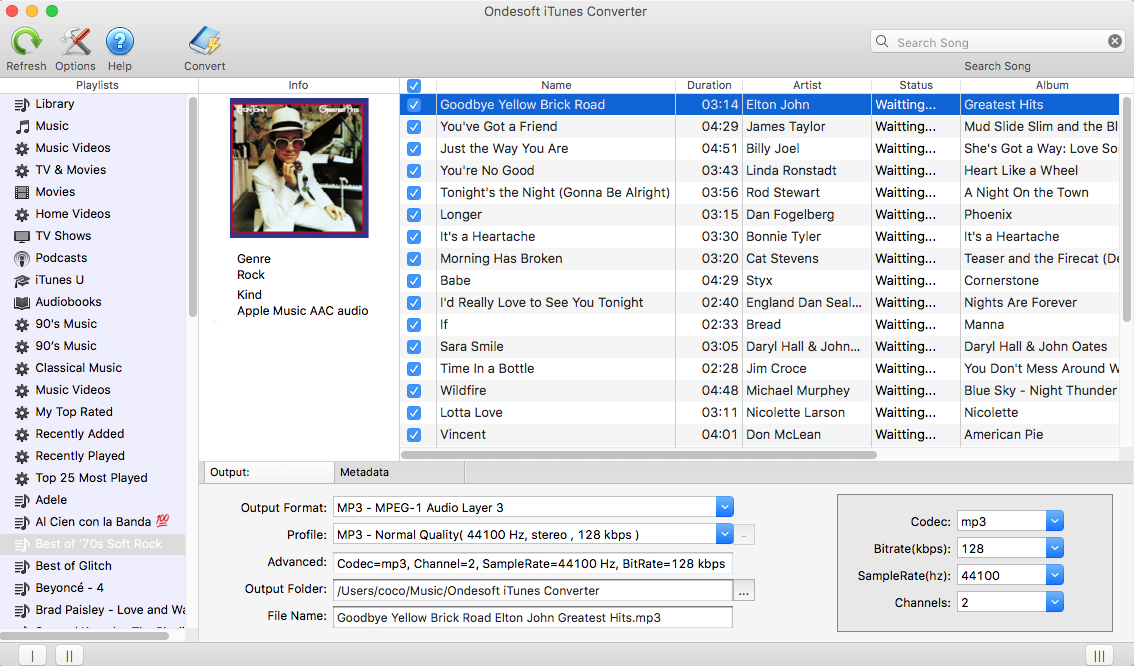
الخطوه 3. قم بإزالة DRM من أغاني Apple Music المحددة.
انقر فوق الزر "تحويل" لبدء تنزيل Apple Music إلى mp3. بعد التحويل ، انقر فوق استكشاف ملفات الإخراج للعثور على جميع أغاني mp3 Apple Music المحولة. يمكنك اتباع الخطوات المذكورة أعلاه الجزء 3 لتحميلها على Spotify.
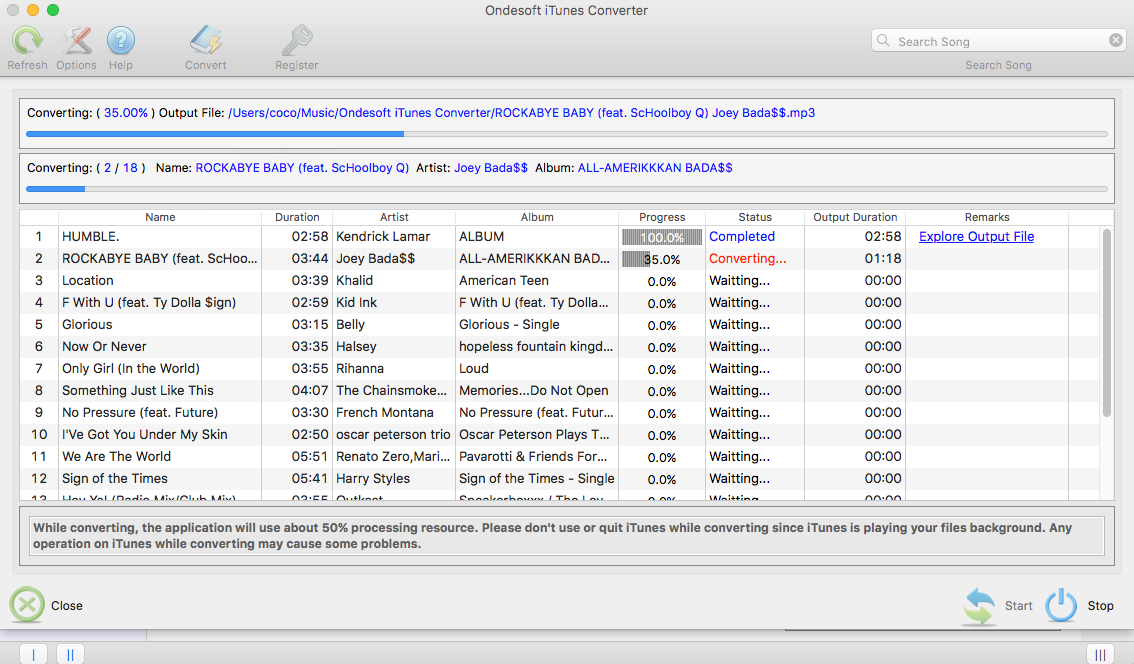
الشريط الجانبي
مقالات ذات صلة
- قم بتنزيل Drake Scorpion على MP3
- تحميل Eminem Revival
- أعلى 3 سبوتيفي لتحويل MP3
- أفضل 5 تنزيلات من Spotify Playlist
- كيفية إضافة موسيقى Spotify إلى iMovie
- كيفية نسخ قوائم تشغيل Spotify على قرص مضغوط
- Apple Music to MP3 Converter
- قم بتنزيل أغاني Drake الجديدة من Spotify مجانًا
- استيراد الموسيقى المحلية إلى Spotify
نصائح Ondesoft
المزيد >>- نسخة مجانية من Spotify على Sonos
- تحميل أغاني عيد الميلاد مجانا
- 9 أشياء يجب معرفتها عن Spotify
- احصل على Spotify Premium مجانًا
- قم بتشغيل Spotify على Apple Watch
- تحويل Spotify إلى MP3
- تحويل Spotify إلى M4A
- تحويل Spotify إلى WAV
- تحويل Spotify إلى FLAC
- قوائم تشغيل Spotify إلى iPod shuffle
- موسيقى مجانية من إدارة الحقوق الرقمية من Spotify
- قم بتنزيل موسيقى MP3 من Spotify
- قم بتنزيل Spotify Music مجانًا
- قم بتنزيل Spotify Music بدون Premium
- قم بتنزيل Spotify Songs على محرك أقراص ثابت خارجي
- استمتع بموسيقى Spotify على مشغل MP3
- قم بتمديد الإصدار التجريبي المجاني من Spotify Premium
- سبوتيفي تنزيل مجاني
- مسجل سبوتيفي مجاني
- النسخ الاحتياطي سبوتيفي الموسيقى
- العب Spotify في السيارة
- قم بتشغيل Spotify على HomePod
- تنزيل Spotify ++ iOS من AppValley
- Spotify ++ iOS تنزيل من TweakBox
- استمع إلى Spotify Music Offline مجانًا
- استمع إلى Spotify Music على مشغل Sandisk MP3
- استمع إلى Spotify على iPod
- قم بتشغيل موسيقى Spotify على Amazon Echo
- قم بتشغيل Spotify Music على Apple Watch بدون iPhone
- قم بتشغيل Spotify Music على Apple Watch
- قم بتشغيل Spotify Music على iPod Nano
- قم بتشغيل Spotify Music على iPod Shuffle
- قم بتشغيل Spotify Music على PS4
- قم بتشغيل Spotify Music على Roku
- قم بتشغيل Spotify Music على Sonos
- قم بتشغيل Spotify Music على Google Home
- سجل الأغاني من Spotify
- سجل موسيقى Spotify بصيغة MP3
- قم بإزالة Spotify DRM
- احفظ Spotify Music بصيغة MP3
- Spotify الموسيقى كنغمة رنين
- مقارنة Spotify Free VS Premium
- احصل على Spotify premium مجانًا - بدون اختراق
- Spotify Music Downloader
- جودة موسيقى Spotify
- مسجل الموسيقى سبوتيفي
- تشغيل Spotify في وضع عدم الاتصال على Apple Watch
- Sptofy على 4th gen iPod Touch
- سبوتيفي بريميوم APK
- Spotify Premium مجاني
- لن يقوم Spotify Premium بتنزيل الأغاني
- أغاني Spotify غير متوفرة
- خصم الطلاب في Spotify
- مزامنة الموسيقى المحلية مع Spotify
- لم تعد ميزة Spotify Sync to iPod متوفرة
- سبوتيفي VS. مقارنة المد والجزر
- سبوتيفي مجاني لتحويل MP3
- سبوتيفي لتحويل MP3
- مقارنة Spotify VS Apple Music
- Spotify VS Soundcloud
- دفق Spotify إلى Apple TV
- دفق Spotify إلى Chromecast
- مزامنة Spotify مع Android
- سبوتيفي متخيل
- Spotify Playlist Downloader
- شاهد أفلام iTunes على التلفزيون
- إزالة iTunes DRM
- قم بتشغيل Spotify على تلفزيون Samsung
- مشغل MP3 متوافق مع Spotify
- قم بإزالة DRM من Audible Audiobooks
- تحويل مسموع إلى MP3
- أفضل مراجعة لمحول الصوت DRM
- Apple's FairPlay DRM: كل ما تحتاج إلى معرفته
- أفضل 8 خدمات بث موسيقى
- منع الإعلانات على Spotify بدون Premium
- كيفية تنزيل أغاني Spotify على الهاتف
- كيفية توصيل Spotify بـ Discord
- قم بتشغيل Spotify في وضع عدم الاتصال على Wear OS Smartwatch






